Para instalar Windows 10 en VirtualBox, primero debemos tener la ISO de Windows 10.
La podemos de descargar en Media Creation Tool de Microsoft.
Paso 1
Hacemos clic en la pestaña Nueva para
crear una máquina virtual.
Paso 2
Escribimos en el campo “Nombre” la versión de Windows que vas a instalar, en este caso ejemplo Windows 10 ,tipo Microsoft Windows, y la versión de 64 bits. Después hacemos clic en Next para continuar.
Paso 3
Escogemos el tamaño de memoria RAM que deseamos para nuestra maquina virtual Y presionamos Next
Paso 4
Se define la opción del disco virtual,
en ese caso crear un disco virtual ahora.
y presionamos la opción Crear.
Paso 5
Elegimos el tipo de archivo que vamos a usar para l nuevo disco duro virtual, en este caso VDI. Y luego presionamos Next para continuar.
Escogemos el almacenamiento del disco duro virtual. En
este caso dejamos en Reservado dinámicamente y presionamos Next para
continuar.
Y como podemos ver la Máquina virtual ya se creo.
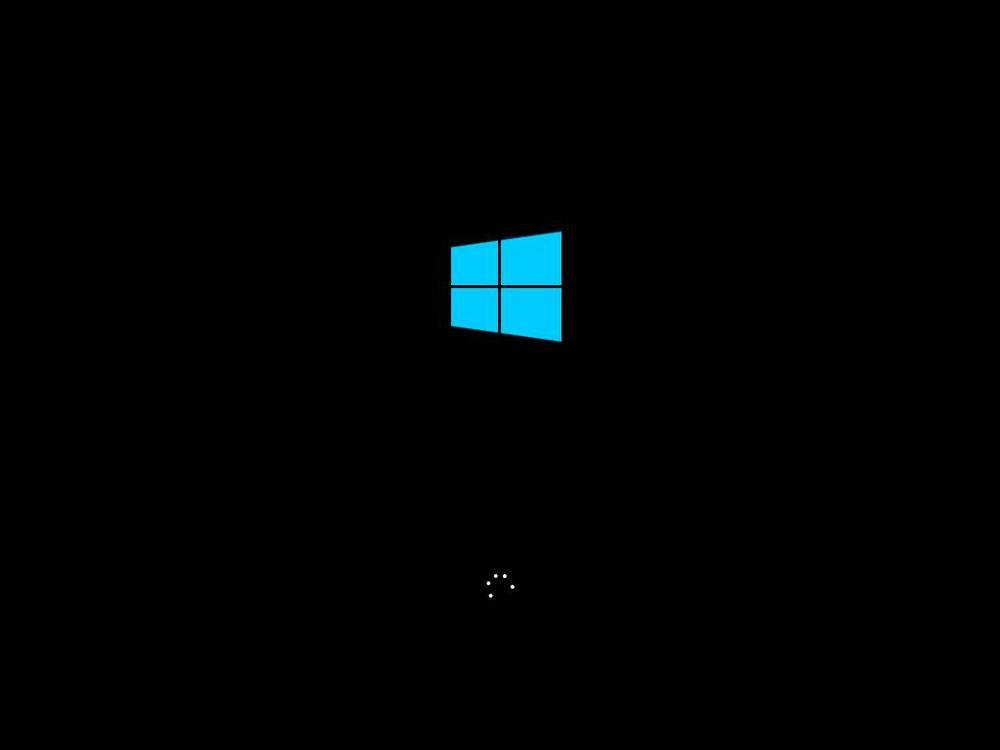
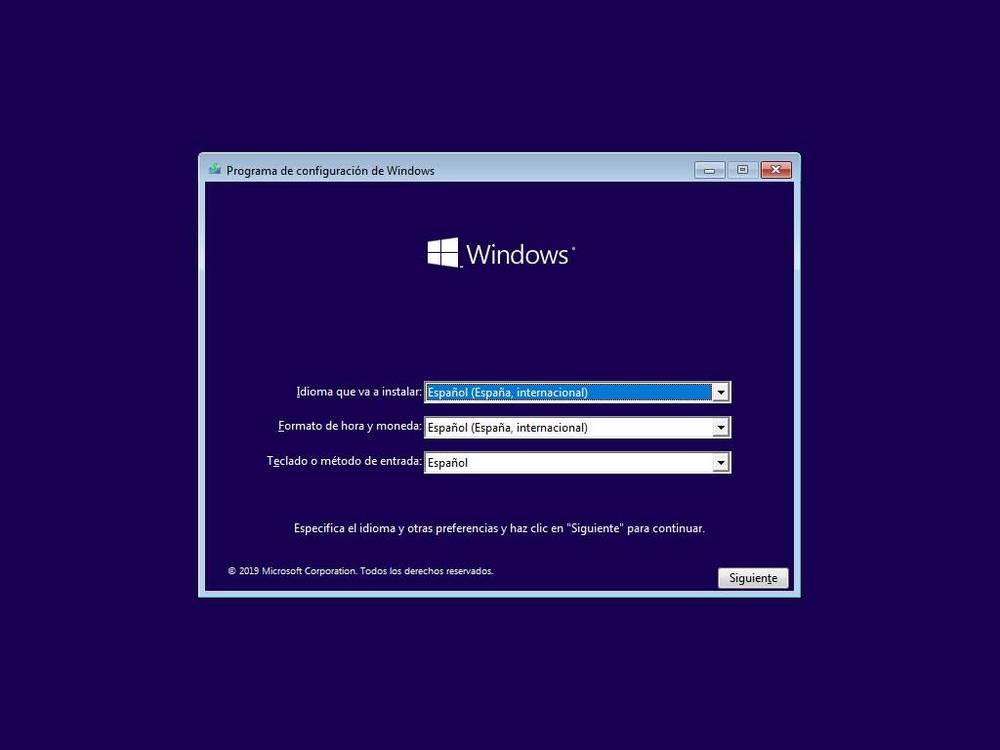
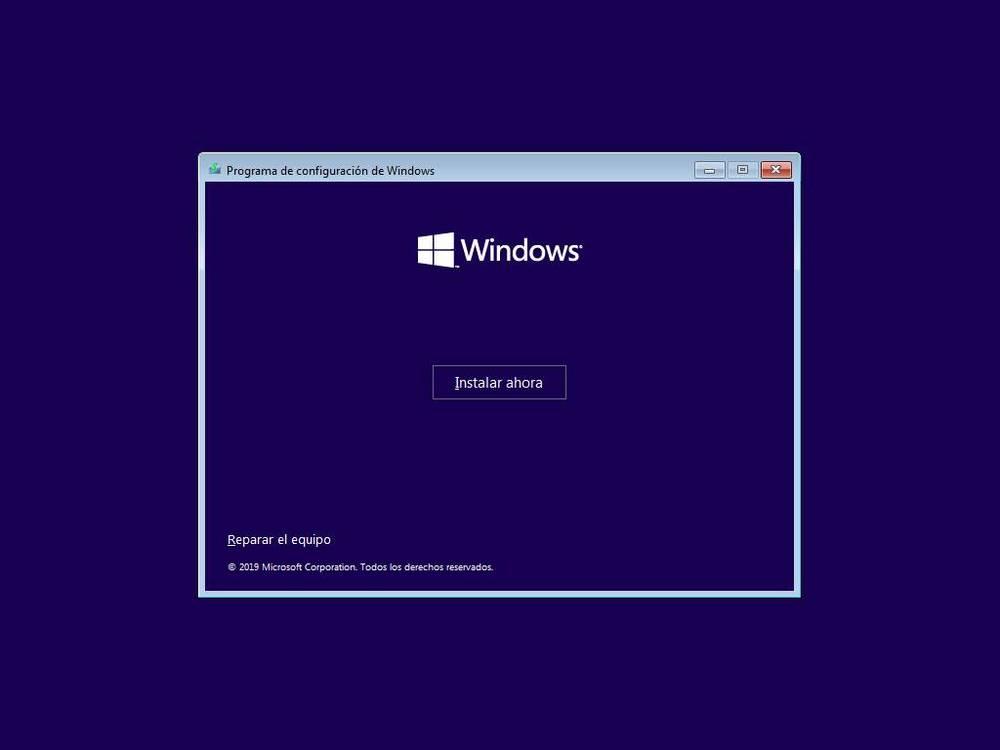
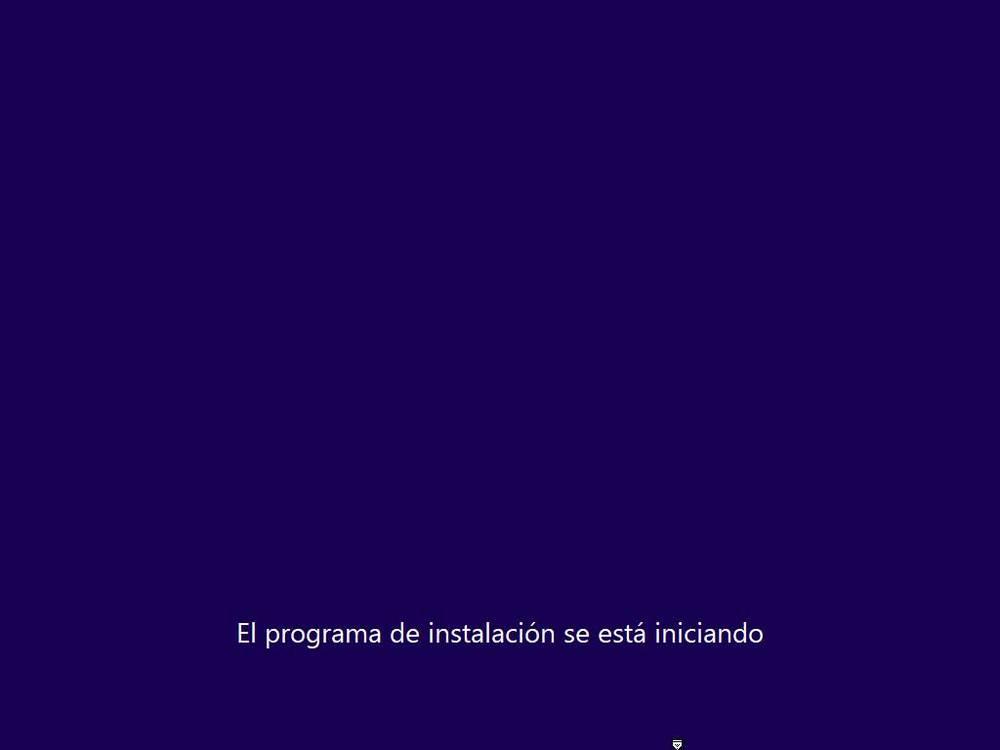
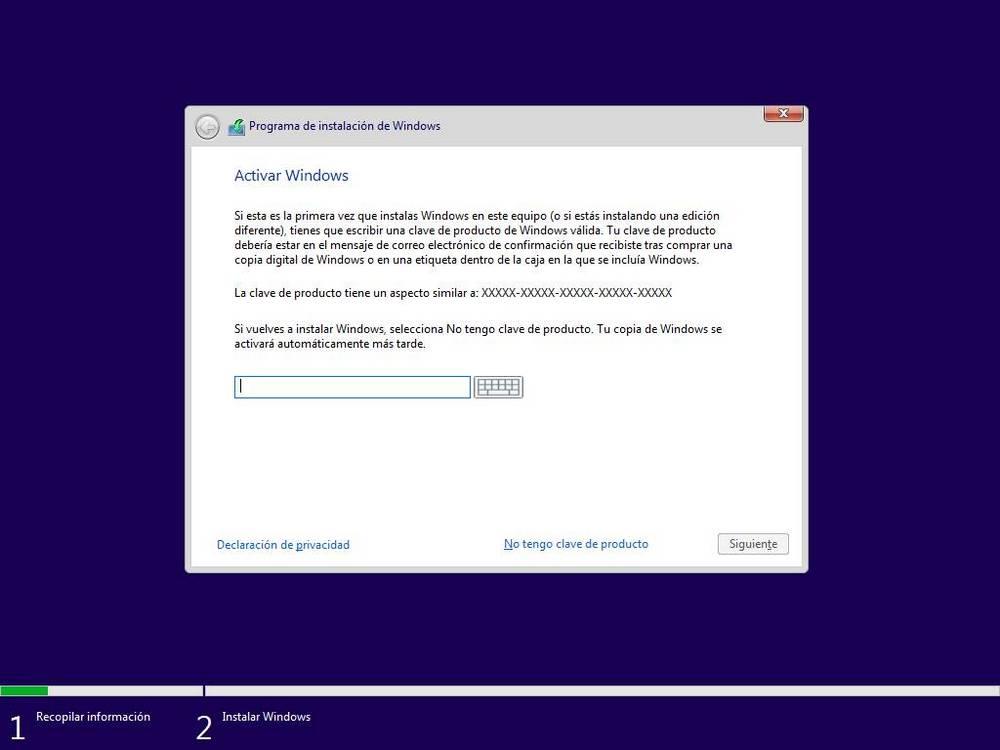
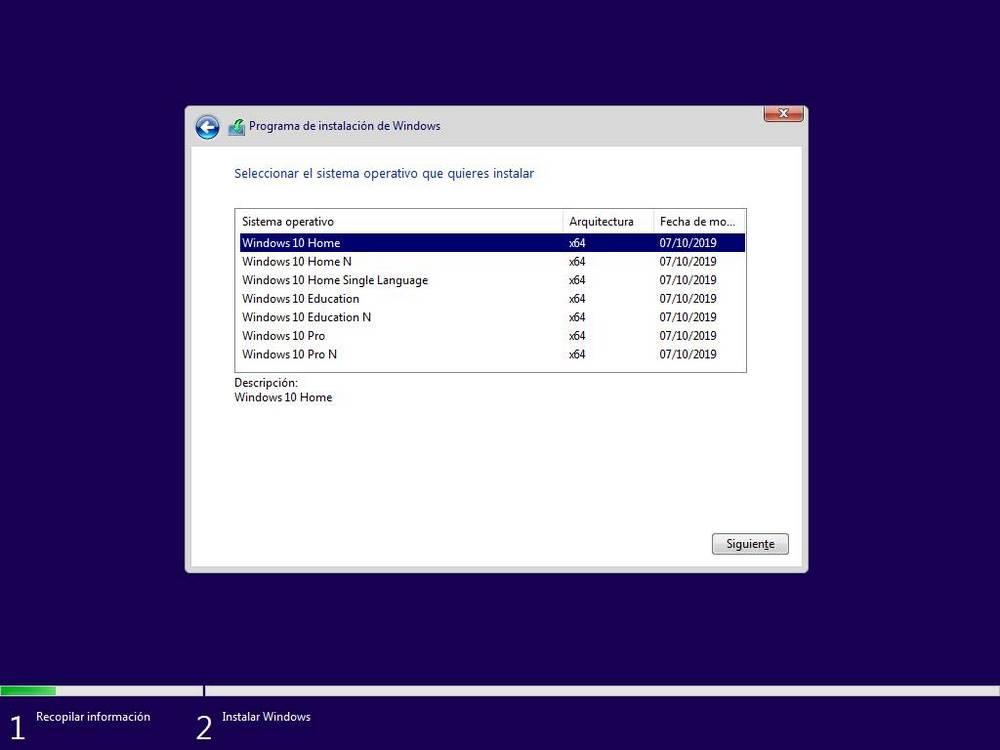
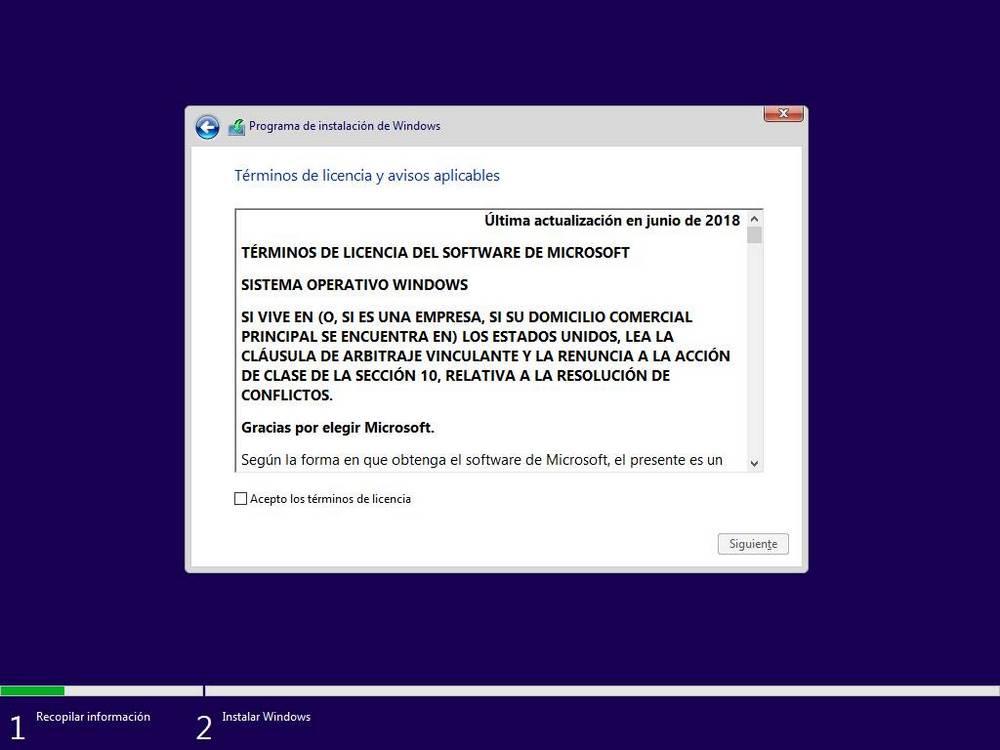
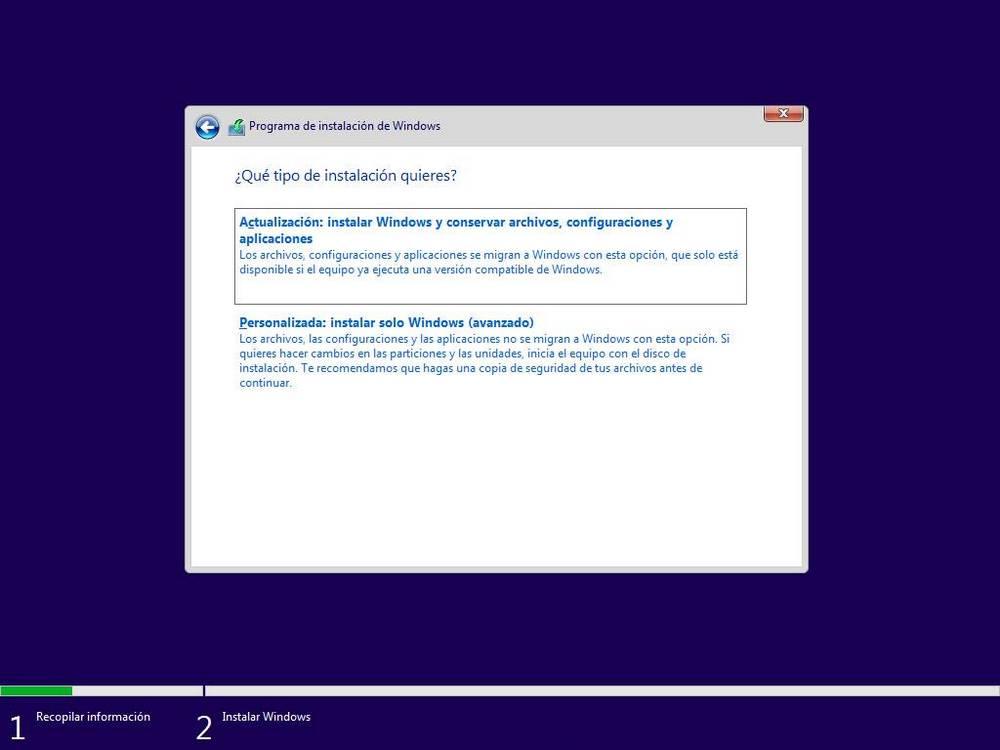
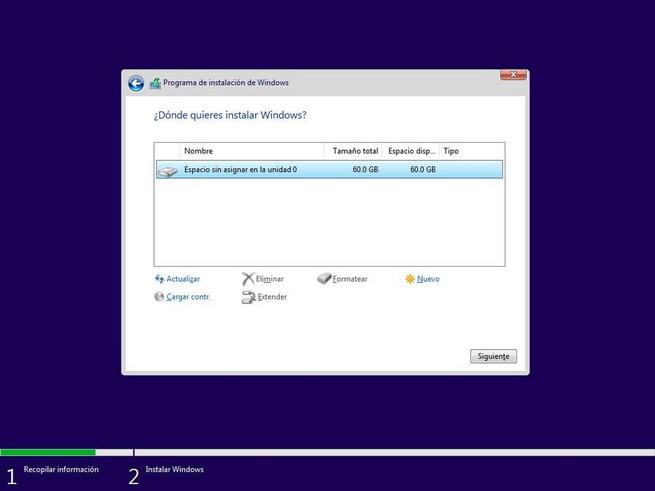
Pulsamos sobre Siguiente y comenzará el proceso de instalación. Durante este proceso se llevarán a cabo una serie de tareas:
- Copia de todos los archivos de instalación al disco duro.
- Preparar los archivos para la instalación.
- Instalar características de Windows.
- Instalar actualizaciones incluidas en el medio se instalación.
- Finalizar instalación.
Debemos esperar hasta que finalice el proceso de la instalación, luego el ordenador se reiniciara para completar la instalación.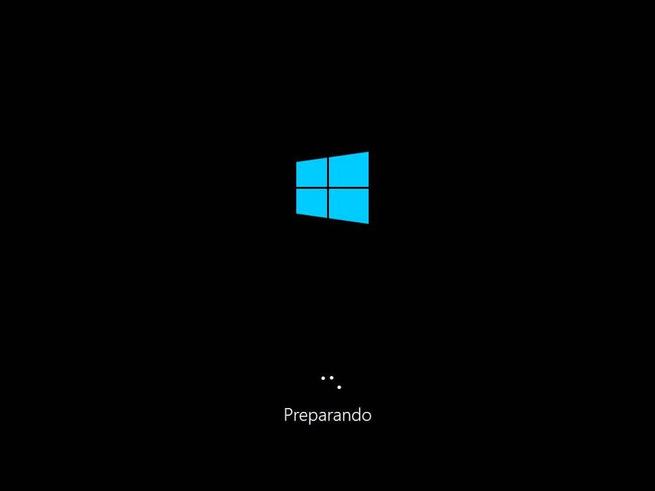
- Tras los reinicios, Windows 10 ya esta instalado.









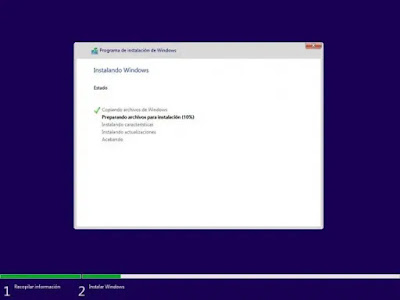


No hay comentarios:
Publicar un comentario